Windowsの以前のバージョンと同様に、Windows 7では、テーマのデザインとレイアウトを設定するために必要なAeroテーマ設定、画像(PNG形式)およびメタデータ情報が保存されます Aero.msstyles ファイル。 Windows XP、Windows Vista、およびWindows 7のスキニングエンジンとmsstylesファイルレンダリングメカニズムには違いがあるため、PNG画像をBMPに変換し、メタデータに手を加えない限り、Windows 7のテーマをWindowsの以前のバージョンで使用することはできません必要なWindowsバージョンスキニングエンジンの要件。
Windows 7では、管理者ユーザーがすべてのシステムユーザーに視覚スタイル設定ファイルを適用できるため、標準ユーザーとゲストユーザーはテーマを変更しながら視覚スタイルを変更できません。また、これを使用して 視覚スタイルの強制 オプション、視覚スタイルを簡単に共有できますネットワーク上の設定ファイル。ローカルおよびリモートの両方の場所から視覚的なスタイル設定を読み取ることができるためです。この投稿では、ネットワーク全体にスタイルテーマを適用するプロセスを説明します。
この方法には変更が含まれるため パーソナライズ の設定 ローカルグループポリシーエディター、管理者としてWindowsにログインし、必要な変更を加える必要があります。はじめに グループポリシー または gpedit.msc [検索の開始]でEnterキーを押して開きます ローカルグループポリシーエディター.
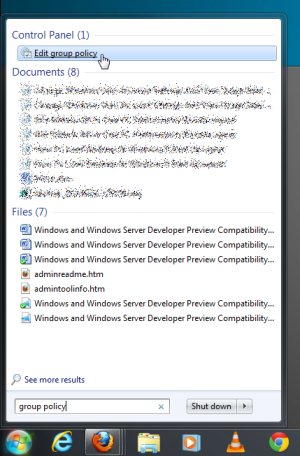
ユーザー設定リストから、展開します 管理用テンプレート に続く コントロールパネル、そして選択 パーソナライズ。メインウィンドウで右クリック 特定の視覚スタイルファイルを強制する、またはWindowsクラシックを強制する [編集]を選択するオプション。
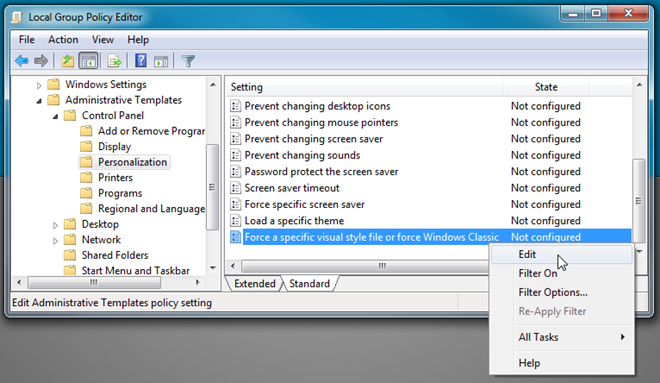
ここで、[有効]を選択し、完全なパスを指定します msstyles [オプション]セクションの設定ファイル。ヘルプセクションでは、 msstyles ファイル。たとえば、指定されたときに使用される視覚スタイルファイルを知りたい場合があります。 msstyles ファイルが使用できない、または視覚スタイル強制オプションを完全に無効にした場合はどうなりますか。前述のように、視覚設定ファイル(aero。msstyles)ネットワーク上で、クライアントが簡単にそれらにアクセスし、グループポリシーエディターから共有視覚設定ファイルを適用できるようにします。
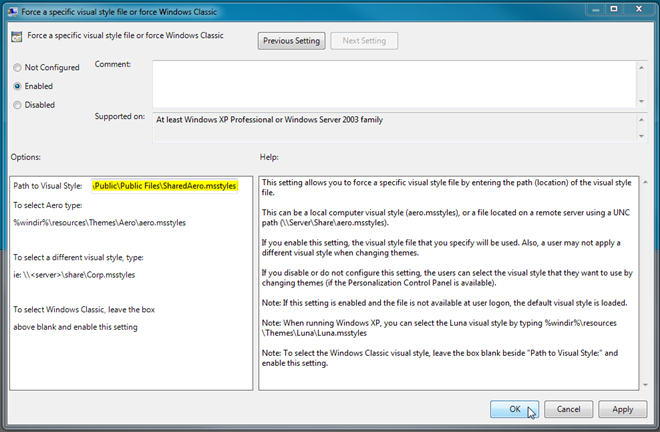
あなたがいるなら シン・クライアント、その後 視覚スタイルの強制 プロセスの所要時間は比較的短くなります。それでも、ビジュアルスタイル設定ファイルにアクセスして適用するには、接続の確立にサーバーIPアドレスを使用することをお勧めします。指定したら msstyles ファイルが適用されたら、システムとすべてのクライアントPCを再起動して、構成されたPC全体に共有視覚スタイルを適用します。













コメント